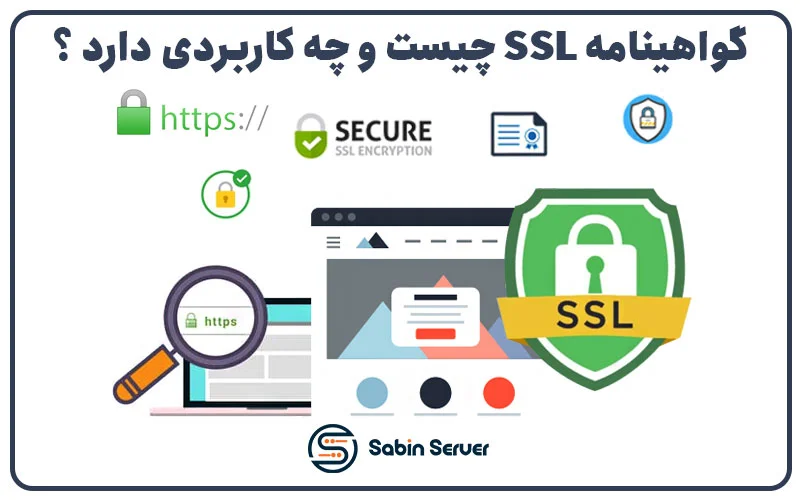مشاهده آمار بازدید سایت با ابزار webalizer
در این بخش از وبلاگ سابین سرور روش آمارگیری بازدید سایت با ابزار webalizer آموزش داده شده است. Webalizer از معروف ترین ابزارهای امارگیری جهان است که به علت محبوبیت بسیار زیادی که دارد حتی روی cpanel هم نصب شده است.
مزایای روش آمارگیری بازدید سایت با ابزار webalizer چیست ؟
Webalizer به معنای انالیز کننده وب سایت است و یکی از ابزارهایی است که در بخش metrics سی پنل قرار دارد. این ابزار کاربردی بازدید سایت را به صورت نمودارهای مختلفی مثل نمودار پای نشان میدهد. در هاست سی پنل با webalizer میتوان انواع آمارهای ترافیک روزانه، برترین کشورهای بازدیدکننده از وبسایت، امار ساعتی، برترین برگه های بازدید شده، نوع مرورگر و سیستم عامل بازدیدکنندگان و … را مشاهده کرد.
وبالیزر یا ابزار webalizer کل داده ها را به صورت گرافیکی و در قالب نمودار و جدول نشان می دهد. بنابراین با استفاده از این روش آمارگیری نیازی به استفاده از افزونه آمارگیر در سایت خود نخواهید داشت چراکه حتی کوچکترین تغییری در ترافیک سایت هم از webalizer مخفی نمی ماند. اگر چندین دامنه روی یک هاست داشته باشید میتوانید به تفکیک آمار ترافیکی تمام دامنه ها را مشاهده کنید. با انتخاب هر دامنه خاص می توان ترافیک آن را به صورت جداگانه مشاهده کرد.
مطالعه کنید : آموش ساخت اکانت در سی پنل
مشاهده آمار سایت با وبالیزر
برای مشاهده امار سایت با ابزار وبالیزر ابتدا باید به cpanel هاست خود وارد شوید.

قسمت metrics را در داشبورد سی پنل خود پیدا کنید و روی گزینه webalizer کلیک کنید.
سپس برای مشاهده بازدید سایت با ابزار webalizer دامنه از بین دامنه هایی که به هاستتان وصل است دامنه ای که میخواهید آمار ترافیکی آن را با ابزار webalizer مشاهده کنید انتخاب کنید.
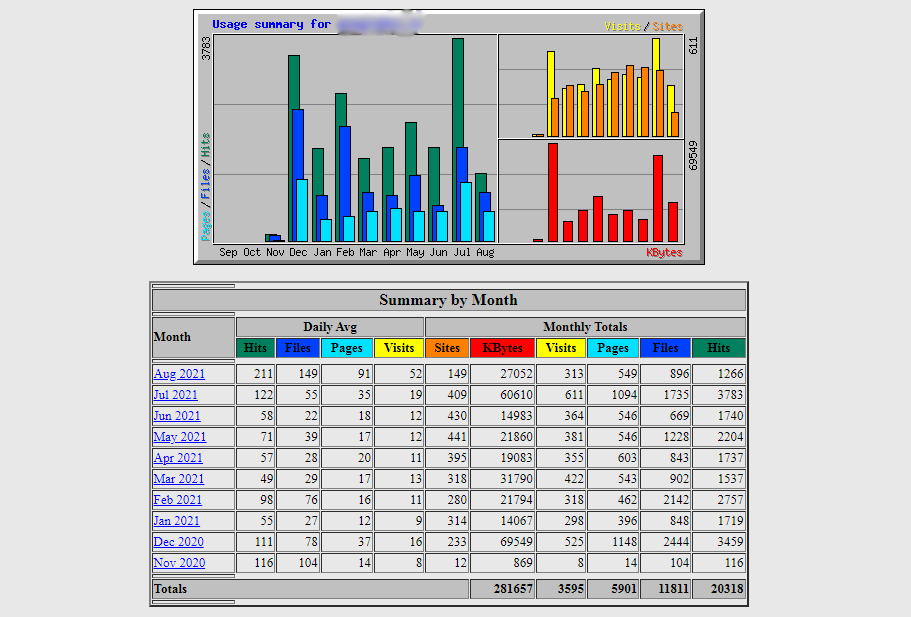
پس از انتخاب دامنه مورد نظر تمام امار ترافیکی و تجزیه و تحلیل ها بازدید سایت با ابزار webalizer به صورت جدول و نمودار نشان داده می شود.
در روش آمارگیری وبالیزر خلاصه »ارهای روزانه و ماهیانه مشخص شده است.
- daily Avg : مربوط به آمار بازدید روزانه است و میانگین بازدید روزانه را نشان می دهد
- monthly totlas : کل بازدید ماهیانه را مشخص می کند
- Hits :قسمت hits برای مشاهده درخواست های بازدیدکنندگان است که به تفکیک درخواست های روزانه و درخواست های ماهیانه بازدیدکنندگان مشخص شده است.
قسمت فایل ها یا Files :
در قسمت فایل مشخص شده که چه تعداد درخواست بصورت روزانه یا ماهیانه به سایت مورد نظر ارسال شده و پاسخ داده شده است.یکی از مزایای این قسمت این است که شما میتوانید تعداد بازدیدکنندگان وفادار خود را تخمین بزنید.
بخش فایل ها تعداد کل بازدیدها یا درخواست هایی را تعیین میکند که در واقع باعث ارسال چیزی به کاربر می شود. البته تمام بازدیدها باعث ارسال داده نمی شود به عنوان مثال در درخواست هایی مانند 404 و کش مرورگر داده ارسال نمی شود.
نکته:
با مشاهده تفاوت بین بخش بازدیدها و فایل ها ، می توانید به طور تقریبی تعداد بازدیدکنندگانی که مرتبا به سایت شما سر می زنند را مشخص کنید. هرچه تفاوت بین این دو بیشتر باشد ، افراد بیشتری درخواست برای مشاهده برگه هایی که قبلا مشاهده کرده اند را ارسال می کنند و از آن صفحه بازدید می کنند.
قسمت برگه ها یا Pages :
قسمت برگه ها تعداد بازدید روزانه و ماهیانه از هر برگه را تعیین میکند
قسمت visits :
قسمت ویزیت تعداد بازدیدکنندگان روزانه و ماهیانه از دامنه مورد نظر را مشخص می کند.
قسمت kbytes :
داده ای که بین کاربران سایت و سرور رد و بدل می شوند به صورت کیلوبایت هستند که در این قسمت اندازه داده های رد و بدل شده به صورت کیلوبایت مشخص می گردد.
اگر سوالی در رابطه با این آموزش داشتید میتوانید از طریق بخش نظرات با ما در ارتباط باشید.